Nga zakoni ose nga injoranca, disa përdorues të kompjuterëve dhe laptopëve përdorin menunë BIOS ose UEFI për të nisur nga pajisja në të cilën ndodhen skedarët e instalimit të Windows, për të nisur një LiveCD ose një kopje rezervë të sistemit. Por për këtë ju mund të përdorni menynë e nisjes, veçanërisht pasi ky opsion është më praktik dhe më i thjeshtë. Mjafton të telefononi menunë me një çelës të veçantë dhe të zgjidhni pajisjen (hard disk, USB flash drive, DVD drive) nga e cila do të kryhet shkarkimi.
Ju mund të mësoni se si të hyni në menunë e nisjes në laptopë dhe kompjuterë nga ky udhëzues.
Meqenëse prodhuesit nuk kanë një rregull specifik për caktimin e një butoni për të thirrur menunë e nisjes, secili prej tyre zgjedh atë që ata mendojnë se është ideal për këtë detyrë. Ky manual liston çelësat që, në shumicën e rasteve, do të shfaqin menunë e nisjes. Për më tepër, këtu përmenden nuancat e thirrjes së tij në laptopë me Windows 10 të parainstaluar, dhe shembuj janë dhënë posaçërisht për laptopët Asus, Lenovo, Samsung dhe të tjerë, si dhe motherboard nga Gigabyte, MSI, Intel, etj.
Informacione të përgjithshme për hyrjen në menynë e nisjes së BIOS
Prodhuesit ofrojnë çelësa të veçantë si për hyrjen në BIOS ose UEFI, ashtu edhe për thirrjen e menysë së nisjes. Në rastin e parë, mund të jetë Del, F2, ose kombinimi Alt + F2... E dyta mund të përdoret Esc, F11 ose F12, por ka përjashtime, të cilat janë renditur më vonë në artikull. Zakonisht, kërkesa për hyrjen e çelësit në menunë e nisjes shfaqet në ekran gjatë nisjes së kompjuterit, por nuk është gjithmonë kështu.
Karakteristikat e Boot Menu Boot në Windows 10
Në laptopët dhe kompjuterët me Windows 10, çelësat e mësipërm mund të mos funksionojnë. Kjo për shkak se mbyllja në këtë sistem operativ nuk është pikërisht ajo. Ky proces është më shumë si letargji. Prandaj, kur përdorni F12, F11, Esc dhe çelësat e tjerë të menysë së nisjes mund të mos shfaqen.
Në këtë rast, një nga metodat e mëposhtme mund të ndihmojë për të hyrë në menunë e nisjes:


Si të telefononi menunë e nisjes në Asus
Në rastin e pllakave amë Asus, mund të hyni në menunë e nisjes duke përdorur tastin F8 menjëherë pas ndezjes së kompjuterit. Në fakt, si kur përpiqeni të futni BIOS ose UEFI me çelësat Del / F9... Në laptopët ASUS mund të përdoret një nga opsionet - hyrja në menunë e nisjes duke shtypur F8 ose Esc.

Si të hyni në menunë e nisjes në laptopët Lenovo
Pothuajse në të gjitha monoblloqet dhe laptopët nga Lenovo, çelësi është përgjegjës për nisjen e menusë së nisjes. F12... Ai, si në pajisjet e tjera, duhet të shtypet kur ndizet. Ekzistojnë gjithashtu modele ku sigurohet një buton i veçantë me shigjeta të vogla për të hyrë në menunë e nisjes. Shpesh ndodhet pranë butonit të energjisë.

Si të hapni menunë e nisjes në laptopët Acer
Laptopët Acer dhe ato të gjitha-në-një kanë një çelës të vetëm për të hyrë në menynë e nisjes - F12... Megjithatë, mund të hyni në këtë meny vetëm pasi të keni aktivizuar një opsion të veçantë. Për ta aktivizuar atë, kur filloni kompjuterin tuaj, duhet të futeni në BIOS duke përdorur çelësin F2 dhe të ndryshojë gjendjen I paaftë në Aktivizuar pika e kundërt Menuja e nisjes F12 në parametrat kryesorë të BIOS-it.

Modele të tjera laptop dhe motherboard
Më poshtë është një listë e çelësave për të hyrë në menunë e nisjes në laptopë dhe PC me pllaka amë nga prodhues të ndryshëm.
Pllakat amë:
- Gigabajt - F12.
- MSI - F11.
- Intel - Esc.
- AsRock - F11.
- Megatrends Amerikane - F8.
Laptopë dhe të gjitha-në-një:
- HP - F9, ose Esc, dhe më pas tastin F9.
- Dell - F12.
- Samsung - Esc.
- Sony - F11.
- Toshiba - F12.
- Packard Bell - F12.
Menyja e nisjes është një meny që ju lejon të zgjidhni pajisjen që sistemi do të përpunojë së pari. Ky funksion përdoret në mënyrë aktive për të zëvendësuar sistemet operative dhe për të kryer diagnostikime, si RAM me MemTest.
Ky funksion është jashtëzakonisht i përshtatshëm, pasi është menduar për një lëshim një herë të pajisjes, si transportuesi kryesor. I njëjti funksion kërkohet kur instaloni Windows, pasi nuk kërkon ndryshim të prioriteteve.

Pas përfundimit të veprimeve të nevojshme për të hyrë në meny, do të shfaqen të gjitha pajisjet që janë të lidhura në kohën aktuale në kompjuter dhe me të cilat programi ka të ngjarë të fillojë.
Fatkeqësisht, nuk ka asnjë emërues në çështjen e hyrjes në menunë e përshkruar, pasi nuk ka ende një standard të fortë në këtë industri. Sidoqoftë, ekziston një varësi midis prodhuesit dhe veprimeve të kërkuara për të nisur menunë e nisjes, e cila do të diskutohet në detaje në artikull.
Informacion i përgjithshëm për hyrjen në menunë e nisjes
Menyja e nisjes përdoret për të specifikuar se nga cila pajisje duhet të nisë programi. Sigurisht, BIOS tashmë ka një funksionalitet të tillë, por për përdorim një herë, për shembull, një program, është më mirë të përdorni menunë e nisjes.
Një pyetje interesante është se si të thirrni menunë e nisjes në motherboard sepse nuk ka standarde në këtë drejtim. Çdo prodhues përdor opsione të ndryshme. Më shpesh, shfaqet një sugjerim se si të shkoni në një seksion. Në përgjithësi, përdoren butonat F8, F9, F11, F12 dhe Esc.
Për të hapur menunë e dëshiruar, shtypni tastin që korrespondon me markën tuaj të pllakës amë gjatë nisjes së sistemit. Shpesh, përdoren disa nga butonat e mësipërm. Mund të merrni informacion më të saktë duke shkuar te seksioni që korrespondon me prodhuesin e kompjuterit tuaj.

Ekzistojnë gjithashtu dallime të vogla në hapjen e menysë së kërkuar në monoblloqe dhe laptopë që kanë Windows 8 dhe më të lartë të parainstaluar.
Si të hyni në menunë e nisjes në një netbook? - Për të komplikuar gjërat, kompjuterët laptopë mund të mos përdorin një mbyllje të plotë, por në vend të kësaj të hibernojnë. Ky opsion është mjaft i justifikuar, pasi e kthen PC-në në një gjendje pune më shpejt, por nuk është i përshtatshëm për të hyrë në menu. E tëra çfarë ju duhet të bëni është të fikni plotësisht netbook-un, mbani shtypur Shift dhe klikoni në "Shutdown". Nëse kjo nuk ju ndihmon, atëherë duhet të konfiguroni seksionin "Furnizimi me energji elektrike".
Nisja e menysë së nisjes në Windows 8, 8.1, 10
Gjë është se kompjuterët personalë në këtë konfigurim më së shpeshti përdorin modalitetin e letargji në vend të mbylljes së zakonshme. Shpesh kjo ka një efekt pozitiv në kohën e nisjes së sistemit, dhe proceset e nisura në seancën e fundit rikthehen, por në këtë rast kjo metodë nuk është e përshtatshme për ne, për ta bërë këtë, përdorni një nga opsionet e mëposhtme:
1. Rinisni kompjuterin duke përdorur opsionin e duhur në meny, nuk duhet thjesht të fikni butonin dhe ta ndizni përsëri, për arsyen e përshkruar më poshtë;
2. Në momentin kur shtypni butonin "Shutdown", mbani të shtypur tastin Shift, falë kësaj procedure, PC-ja do të fiket plotësisht, më pas shtypni tastin e dëshiruar në momentin e nisjes;
3. Mund t'ju duhet të çaktivizoni Fast Startup.
- Hapni menunë "Start";
- Shkoni te "Paneli i Kontrollit";
- Zgjidhni pllakën me emrin "Furnizimi me energji elektrike";

- Ndiqni lidhjen "Veprimet e butonave të energjisë";

- Çaktivizoni artikullin "Fillimi i shpejtë".
Pas përfundimit të këtyre hapave, në momentin që sistemi fillon, do t'ju duhet të shtypni tastin e kërkuar, zakonisht Esc, F8, F9, F11, F12. Informacion më të detajuar mbi modelin tuaj të motherboard tregohet më poshtë në paragrafin përkatës.
Hyrja në menynë e nisjes për prodhuesin Acer
Ky prodhues në të gjitha konfigurimet e kompjuterëve, të gjitha-në-një dhe laptopëve përdor të njëjtin çelës për të hyrë në menunë e nisjes, ky buton është F12. Një tipar dallues është vetëm një artikull në BIOS ose UEFI, i cili përfshin mbajtësin e nevojshëm, domethënë asgjë nuk do të ndodhë derisa të aktivizoni këtë funksion, ndonjëherë funksionon si parazgjedhje, për këtë:
1. Shkoni në BIOS, për këtë boot shtypni F2 ose Del;
2. Gjeni artikullin "F12 Boot Menu";
3. Ju duhet të zëvendësoni vlerën me "Enabled";

4. Rinisni kompjuterin tuaj.
Pas kryerjes së këtyre manipulimeve, menyja e nisjes duhet të bëhet e disponueshme duke shtypur F12.
Menuja e nisjes për Asus
Për shumicën dërrmuese të kompjuterëve në bazën e të cilëve ndodhet kjo platformë, duhet të shtypni F8 për të hapur menunë e nisjes, por me laptopët gjithçka është pak më e ndërlikuar, këtu ka një ndarje.
Për shumicën e laptopëve Asus, përdoret butoni Esc, por kjo ka më shumë gjasa për kompjuterët pak a shumë modernë dhe për modelet që fillojnë me K dhe shumica me X, mund të përdoret F8.
Hyrja në menynë e nisjes në laptopët Lenovo
Është mjaft e lehtë të shkosh në menunë e interesit falë butonit F12, përdoret në të gjitha modelet. Kjo situatë vlen edhe për monoblloqet nga i njëjti prodhues. Një tipar dallues është një buton i veçantë i vendosur në rast, pranë përfshirjes standarde, zakonisht mbi të vizatohet një shigjetë rrethore, duke klikuar mbi të mund të shkoni në menunë e opsioneve speciale për fillimin e sistemit.

Informacion mbi prodhuesit e tjerë
Për shumicën e prodhuesve, nuk ka kuptim të përshkruani udhëzimet për kalimin në menunë e nisjes, pasi ndryshimi i vetëm është çelësi i kërkuar, dhe gjithçka tjetër funksionon sipas skemës standarde, kështu që:
- Laptopë Dell, Toshiba dhe motherboard Gigabyte - F12;
- Laptopë Samsung dhe pllaka amë Intel - Esc;
- Laptopë HP - F9;
- AsRock dhe MSI Motherboards - F

Kjo duhet të jetë e mjaftueshme për të nisur menynë e nisjes me çdo konfigurim të kompjuterit, nëse keni një prodhues pak të njohur, duhet të përdorni udhëzimet që duhet të paraqiten në faqen e internetit të prodhuesit.
Nëse keni ende pyetje mbi temën "Si të futni menunë e nisjes në një laptop dhe kompjuter?", mund t'i pyesni ato në komente
nëse (funksioni_ekziston ("vlerësimet_")) (vlerësimet ();)?>
Ndonjëherë bëhet e nevojshme të nisni një kompjuter (ose një laptop - nuk ka dallim) duke anashkaluar sistemin operativ të instaluar nga mediat e jashtme: disqet CD / DVD ose disqet flash. Këto mund të jenë të ashtuquajturat LiveCD ose shërbime të tjera për rikuperim, testim dhe nevoja të tjera.
1. Fusni flash drive-in në lidhësin USB ose futeni diskun në diskun. Në rastin e një diskete, mund ta hapni atë vetëm kur kompjuteri është në punë (ne nuk do të flasim për metodën e përdorimit të një gjilpërë ose një flok).
2. Ndizni kompjuterin. Shfaqet një dritare me një ekran spërkatës (zakonisht logoja e motherboard) dhe në fund të ekranit, si rregull, do të shkruhet se cili tast duhet të shtypet në tastierë në mënyrë që të shkarko Bios dhe futeni në menynë e nisjes... Duhet të keni kohë për të shtypur tastin e dëshiruar përpara se sistemi operativ të fillojë ngarkimin. Përndryshe, do t'ju duhet të rinisni kompjuterin tuaj dhe të provoni përsëri.
Këshilla: shtypni tastin e dëshiruar në mënyrë të përsëritur sapo ekrani i monitorit të ndizet kur ndizet.
Nëse duhet të nisni një herë nga media e jashtme, atëherë mund të përdorni menynë e shpejtë të nisjes (cilësimet nuk do të mbahen mend). Nëse planifikoni të nisni rregullisht nga disqet dhe disqet flash, mund të konfiguroni Bios. Unë nuk ju këshilloj ta bëni këtë për të nisur nga disqet flash, sepse atëherë në fillim, sistemi së pari do të përpiqet të nisë nga disqet flash (nëse keni harruar t'i hiqni ato) dhe vetëm atëherë të hyni në hard diskun tuaj. Kjo do të marrë kohë shtesë kur ndizni kompjuterin dhe ngarkoni sistemin operativ. Ishte një digresion lirik, le të kthehemi te veprimet praktike.
Në shumicën e rasteve, në pllakat amë nga prodhues të ndryshëm, butonat e fillimit Bios dhe Menyja kryesore të ndryshme.
3.1. Për Nisni menynë e nisjes zakonisht përdoret një nga tastet në rreshtin e sipërm të tastierës. Më shpesh: Esc, F1, F2, F7, F11, F12 .
Menuja e nisjes duket diçka si kjo:
Lista përmban të gjitha mediat nga të cilat mund të provoni të nisni: disqet, disqet e ngurtë, disqet flash (në këtë rast HL-DT-STDVDRAM GT40Nështë një disketë dhe WDC WD5000BPVT-60HXZT3 - hard disk, nëse futni një USB flash drive, atëherë do të shfaqet me këtë listë). Përdorni shigjetat në tastierë për të zgjedhur median e dëshiruar dhe shtypni Hyni... Do të niset nga media e specifikuar, por zgjedhja jonë nuk do të mbahet mend. Nëse keni nevojë të shkarkoni përsëri, operacioni do të duhet të përsëritet.
3.2. Nëse për ndonjë arsye nuk mund të nisni nga një disk ose flash drive duke përdorur përshkrimin nga paragrafi 3.1., atëherë shkoni te Cilësimet e bios.
Çelësat më të zakonshëm të përdorur për Boot Bios Shihni gjithashtu tastet e rreshtit të sipërm të tastierës: Del, F2, Esc, F10, F12 .
Hyjmë në Bios. Figura tregon një nga opsionet për pamjen e saj. Ndërfaqja në motherboard të ndryshëm mund të ndryshojë, por thelbi i cilësimeve të kërkuara mbetet i njëjtë.
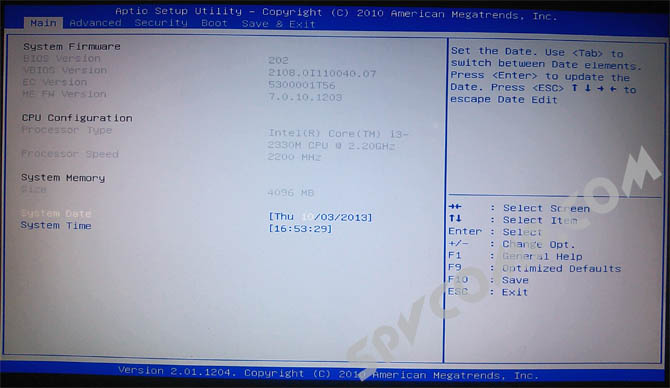
Gjeni seksionin Çizme(ose Menyja kryesore). Ne hyjmë në të duke shtypur tastet e shigjetave - majtas-djathtas - dhe shtypim Hyni, për të zgjeruar seksionin.
Zgjidhni me shigjeta Opsioni i nisjes # 1(mund të quhet Prioriteti i parë i nisjes ose të ngjashme) dhe shtypni Hyni... Hapet një dritare përzgjedhjeje. Këtu tregojmë se nga cila pajisje duam të nisim së pari. Zgjidhni dhe klikoni Hyni .

Në mënyrë të ngjashme, mund të caktoni pajisjen nga e cila do të nisemi në rendin e dytë, etj.
Nëse nuk e gjetët tuajën në listën e pajisjeve (për shembull, nëse do të nisemi nga një USB flash drive, dhe kompjuteri vendosi që ky është një tjetër hard disk). Atëherë duhet të shkoni në seksion Prioritetet e hard drive... Të gjithë disqet e ngurtë do të paraqiten atje dhe ju mund të vendosni rendin e nisjes për ta në të njëjtën mënyrë.
Kur të jenë bërë të gjitha ndryshimet e nevojshme, klikoni F10 (që në fakt e quan komandën Ruaje dhe dil - Ruaje dhe dil) dhe konfirmoni ruajtjen e cilësimeve duke zgjedhur po(ndonjëherë ju duhet të shkruani një letër y nga tastiera).
Kjo eshte e gjitha. Paç fat!
Ditë të mbarë për të gjithë.
Kur instaloni Windows (për shembull), është shumë shpesh e nevojshme të zgjidhni një media bootable të ndryshme nga hard disku. Kjo mund të bëhet në dy mënyra:
1) Shkoni te BIOS dhe ndryshoni radhën e nisjes (dmth. vendoseni USB flash drive-in në radhën e nisjes përpara HDD-së - në këtë mënyrë PC-ja fillimisht do të kontrollojë USB flash drive-in për regjistrime të nisjes, dhe vetëm më pas hard diskun) ;
2) Thirrni menunë e nisjes dhe zgjidhni një medium specifik boot në të për momentin. Sipas mendimit tim, ky opsion është edhe më i mirë se i pari: është më i shpejtë dhe nuk keni nevojë të shkoni përpara dhe prapa në BIOS për të ndryshuar radhën e nisjes.
Për të hyrë në BIOS (telefononi menynë e nisjes) në shumicën e rasteve, përdoren çelësat: F2, Del, Esc, F12 (në varësi të prodhuesit të pajisjes). Duhet të shtypni butonin menjëherë pasi të keni ndezur kompjuterin (mundeni disa herë për të mos humbur momentin e duhur.
Nga rruga, nëse shikoni nga afër ekranin e parë, i cili është i dukshëm menjëherë pas ndezjes së kompjuterit, atëherë shpesh shkruhet një buton në të për të hyrë në cilësimet e dëshiruara (thirrni menunë). Një shembull është treguar më poshtë.

Oriz. 1. Bios e dyfishtë. Butoni DEL - futni cilësimet e BIOS-it, butonin F12 - Telefononi menynë e nisjes.
Tabela 1: çelësat kryesorë për kompjuterë
Për të përdorur tabelën - duhet të dini se cilën motherboard keni, versionin BIOS. Ju mund ta zbuloni këtë në disa mënyra, unë do ta jap më shpejt:

Një program i thjeshtë falas që do t'ju tregojë shumë për harduerin tuaj. Për shembull, mund të gjeni informacione për: procesorin (CPU), RAM (Ram), motherboard (Motherboard), kartën video (Graphics), disqet HDD, SSD (Storage), etj. Përveç kësaj, ju mund të gjeni dhe kontrolloni Komponentët kryesorë të temperaturës në internet: hard disk, kartë video, procesor.
Një pamje nga ekrani i funksionimit të këtij mjeti është treguar në Fig. 2.

Oriz. 2. Speccy - marrjen e informacionit në lidhje me motherboard
Tabela 1
| Motherboard | Versioni i BIOS-it | Hotkey | Cila menu do të jetë e hapur |
|---|---|---|---|
| Acer | Del | Hyni në Konfigurimin | |
| F12 | Menyja kryesore | ||
| ASRock | AMI | F2 ose DEL | ekzekutoni Setup |
| F6 | Flash i menjëhershëm | ||
| F11 | Menyja kryesore | ||
| TAB | ndërroni Ekranin | ||
| Asus | Çmimi Phoenix | DEL | Konfigurimi i BIOS-it |
| TAB | Shfaq mesazhin e BIOS POST | ||
| F8 | Menyja kryesore | ||
| Alt + F2 | Asus EZ Flash 2 | ||
| F4 | Asus Core Unlocker | ||
| BioStar | Çmimi Phoenix | F8 | Aktivizo konfigurimin e sistemit |
| F9 | Zgjidhni pajisjen e nisjes pas POST | ||
| DEL | Hyni në SETUP | ||
| ChainTech | Çmimi | DEL | Hyni në SETUP |
| ALT + F2 | Futni AWDFLASH | ||
| ECS (EliteGrour) | AMI | DEL | Hyni në SETUP |
| F11 | BBS POPUP | ||
| FoxConn (WinFast) | TAB | Ekrani POST | |
| DEL | SETUP | ||
| ESC | Menyja kryesore | ||
| GigaByte | Çmimi | ESC | Kapërceni testin e kujtesës |
| DEL | Hyni në SETUP / Q-Flash | ||
| F9 | Rimëkëmbja Xpress Rimëkëmbja Xpress 2 | ||
| F12 | Menyja kryesore | ||
| Intel | AMI | F2 | Hyni në SETUP |
Tabela numër 2: çelësat e nxehtë (Bios / Menuja e nisjes, etj.) për laptopë
Shënim: në laptopët modernë, kombinimi i tasteve në Windows funksionon gjithashtu: mbani të shtypur butonin SHIFT + zgjidhni butonin e rifillimit me miun.
Menyja e nisjes është një dritare e vogël në të cilën duke përdorur miun (shigjetat në tastierë) mund të zgjidhni pajisjen nga e cila do të niset. Një shembull i një menuje të tillë është paraqitur në Fig. 3.
Në varësi të prodhuesit të pajisjes tuaj - menyja mund të ndryshojë pak, por parimi i funksionimit është i njëjtë kudo.

Tabela 2
| Prodhuesi i laptopëve | Versioni i BIOS-it | Hotkey | Thirrja e funksionit / menusë |
|---|---|---|---|
| Acer | Phoenix | F2 | Hyni në Konfigurimin |
| F12 | Menyja e nisjes (Ndrysho pajisjen e nisjes, menynë e përzgjedhjes së shumë nisjes) | ||
| Alt + F10 | Rimëkëmbja D2D (rikuperimi i sistemit nga disk në disk) | ||
| Asus | AMI | F2 | Hyni në Konfigurimin |
| ESC | Menuja kërcyese | ||
| F4 | Flash i lehtë | ||
| Çmimi Phoenix | DEL | Konfigurimi i BIOS-it | |
| F8 | Menyja kryesore | ||
| Benq | Phoenix | F2 | Konfigurimi i BIOS-it |
| Dell | Phoenix, Aptio | F2 | Konfigurimi |
| F12 | Menyja kryesore | ||
| eMachines (Acer) | Phoenix | F12 | Menyja kryesore |
| Fujitsu Siemens | AMI | F2 | Konfigurimi i BIOS-it |
| F12 | Menyja kryesore | ||
| Gateway (Acer) | Phoenix | Klikoni miun ose Enter | Menu |
| F2 | Cilësimet e BIOS-it | ||
| F10 | Menyja kryesore | ||
| F12 | PXE Boot | ||
| HP (Hewlett-Packard) / Compaq | Brenda | ESC | Menuja e fillimit |
| F1 | Informacioni i Sistemit | ||
| F2 | Diagnostifikimi i Sistemit | ||
| F9 | Opsionet e pajisjes së nisjes | ||
| F10 | Konfigurimi i BIOS-it | ||
| F11 | Rimëkëmbja e sistemit | ||
| Hyni | Vazhdo fillimin | ||
| Tjetra | F1 | Boot-Menu Thirrje | |
| F2 | Konfigurimi i BIOS-it | ||
| Lenovo (IBM) | Phoenix SecureCore Tiano | F2 | Konfigurimi |
| F12 | Menyja MultiBoot | ||
| MSI (Micro Star) | *** | DEL | Konfigurimi |
| F11 | Menyja kryesore | ||
| TAB | Shfaq ekranin POST | ||
| F3 | Rimëkëmbja | ||
| Packard Bell (Acer) | Phoenix | F2 | Konfigurimi |
| F12 | Menyja kryesore | ||
| Toshiba | Phoenix | Esc, F1, F2 | Hyni në Konfigurimin |
| Toshiba Satellite A300 | F12 | Bios |
Tabela 3: rikuperimi nga një ndarje e fshehur (për laptopë)
Shumica e laptopëve modernë kanë një ndarje të veçantë të fshehur me aftësinë për të rivendosur Windows duke përdorur një "palë" çelësash (nuk ka nevojë të përgatitni një USB flash drive bootable, të shkarkoni imazhe ISO nga Windows, etj.).
Si rregull, për të filluar funksionin e rikuperimit - pasi të ndizni laptopin, thjesht shtypni një buton (F9, për shembull, në laptopët Asus). Tjetra, do të shfaqet një dritare në të cilën duhet të ndiqni udhëzimet e magjistarit të rimëkëmbjes.
shënim: Kur rivendosni informacionin, disku i sistemit "C: \" shpesh formatohet dhe të gjitha informacionet prej tij fshihen. Bëni një kopje të të dhënave të rëndësishme prej saj paraprakisht.

Oriz. 4. Laptop ACER - Shërbimi i Shërbimit të Rimëkëmbjes
Tabela 3
| Prodhuesi i laptopëve | Kombinimi i butonave | shënim |
|---|---|---|
| Acer | Alt + F10 | Së pari ju duhet të futni Bios në laptop dhe të aktivizoni funksionin D2D Recovery. Në sistemin e rikuperimit, si parazgjedhje, fjalëkalimi është vendosur në 000000 ose AIM1R8. |
| Asus | F9 | |
| Dell Inspiron | Ctrl + F11 | |
| Fujitsu Siemens | F8 | |
| HP | F10, F11 | |
| Lg | F11 | |
| Lenovo ThinkPad | F11 | |
| MSI | F3 | |
| Zile Packard | F10 | |
| RoverBook | Alt | |
| Samsung | F4 | |
| Sony VAIO | F10 | |
| Toshiba | F8, F11 |
PS
Tabelat do të përditësohen (me kalimin e kohës). Për shtesat në temën e artikullit - një mëshirë e madhe paraprakisht. Ju uroj fat të gjithëve!
Tani do të kuptojmë se si të futemi në menunë e nisjes, zakonisht kjo është e nevojshme për të zgjedhur një pajisje boot: një USB flash drive bootable ose disk CD / DVD nga i cili dëshironi të nisni në kompjuterin tuaj. Menyja e nisjes BIOS është përgjegjës për zgjedhjen e një disku boot dhe për zgjedhjen e një prioriteti të nisjes nga disqet e kompjuterit.
Menjëherë pas ndezjes së kompjuterit, në BIOS - "sistemi bazë i hyrjes / daljes", bëhet inicializimi, zbulimi dhe konfigurimi i harduerit të kompjuterit, dhe sistemi operativ ngarkohet. Kompjuterët përdorin UEFI BIOS moderne dhe Legasy BIOS.
Për të zgjedhur një pajisje boot, duhet të hyni në menunë e nisjes BIOS. Kjo do të nevojitet në rastet e mëposhtme: kur instaloni ose riinstaloni Windows, ose instaloni një sistem tjetër operativ në PC, për të nisur nga një antivirus LiveCD (LiveDVD) ose disk LiveUSB për të trajtuar kompjuterin nga infeksioni, për të nisur një sistem tjetër operativ që mund të funksionojë në kompjuter nga një disk i jashtëm, për shembull, të ekzekutojë një nga shpërndarjet Linux nga një USB flash drive, në situata të tjera.
Disqet e bootable zakonisht gjenden në media të lëvizshme: një USB e bootable është në një disk USB dhe një imazh i sistemit ose një disk i drejtpërdrejtë është shkruar në një CD / DVD optike. Për të qenë në gjendje të nisni nga një disk i jashtëm, në një kompjuter, duhet të zgjidhni këtë disk në menynë e nisjes BIOS.
Për të hapur menunë e nisjes, përdoret një çelës "hot" në tastierë, i cili duhet të shtypet menjëherë pasi të shfaqet ekrani i nisjes, kohë në të cilën shfaqet logoja e prodhuesit të laptopit ose të motherboard-it. Për të hyrë me sukses në menynë e nisjes, shtypni shpejt tastin përkatës disa herë. Nëse nuk mund të identifikoheni menjëherë, provoni përsëri herën tjetër që të nisni sistemin.
Në artikull do të gjeni udhëzime dhe tabela për të hyrë në menunë e nisjes në një kompjuter të palëvizshëm dhe në laptopë të modeleve të ndryshme.
Përzgjedhja e pajisjeve të nisjes në BIOS ose menyja e nisjes: dallimet midis dy metodave
Menjëherë pas ndezjes së kompjuterit, mund të zgjidhni pajisjen e nisjes në dy mënyra:
- direkt nga BIOS;
Në rastin e parë, do t'ju duhet të futni BIOS, dhe më pas, në skedën përkatëse, të ndryshoni përparësinë e shkarkimit të kryer nga pajisjet kompjuterike. Si parazgjedhje, sistemi niset nga hard disku i kompjuterit.
Në listën e pajisjeve, në varësi të konfigurimit të PC-së, ka pajisje nga të cilat mund të niset: hard disk, disku CD / DVD, pajisje të lidhura USB, etj. Përdoruesi, duke përdorur tastet e shigjetave në tastierë, zgjedh pajisjen e dëshiruar, e zhvendos atë në vendin e parë në listë dhe më pas ruan ndryshimet në cilësimet e BIOS.
Pas aplikimit të ndryshimeve, kompjuteri do të nisë nga pajisja e parë e instaluar në menunë e nisjes BIOS. Nëse pajisja e parë nuk ka një disk bootable, nisja do të fillojë nga pajisja tjetër, etj. Për shembull, kompjuteri është caktuar të niset nga prioriteti i diskut CD/DVD dhe hard disku është pajisja e dytë e nisjes nëse nuk ka CD / DVD bootable në diskun e diskut, kompjuteri do të niset nga hard disku. Prandaj, nëse një disk Windows futet në disk, kompjuteri do të niset nga disku DVD.
Zgjedhja e prioritetit të nisjes në BIOS është një cilësim i përhershëm që mund të ndryshohet nëse një nevojë e tillë nevojitet përsëri.
Ngarkimi i menysë së nisjes, përkundrazi, është një cilësim i përkohshëm. Në një dritare të veçantë, përdoruesi hyn në menunë e nisjes, zgjedh pajisjen e nisjes për të ekzekutuar në kompjuter. Ky veprim është një herë në kohën aktuale. Kjo metodë është e përshtatshme sepse përdoruesi nuk duhet të telefonojë BIOS-in për të ndryshuar cilësimet e rendit të nisjes së sistemit.

Nëse duhet të nisni përsëri kompjuterin nga një disk bootable (USB flash drive ose CD / DVD), përdoruesi do të duhet të hyjë në menunë e nisjes për të zgjedhur pajisjen e nisjes.
Çaktivizo funksionin e nisjes së shpejtë në Windows 10, Windows 8.1, Windows 8
Në shumë kompjuterë modernë që përdorin Windows 10, Windows 8.1, Windows 8, ekrani i nisjes nuk shfaqet gjatë nisjes së sistemit ose ekrani shfaqet për një periudhë shumë të shkurtër kohe. Kjo është për të përshpejtuar fillimin e Windows sepse Fast Startup është aktivizuar në PC.
Gjithçka ndodh aq shpejt sa përdoruesi thjesht nuk ka kohë të shtypë tastin e dëshiruar "hot" për të hyrë në Menunë Booth. Në këtë rast, do t'ju duhet të çaktivizoni nisjen e shpejtë të sistemit operativ Windows.
- Në panelin e kontrollit, zgjidhni seksionin "Opsionet e energjisë".
- Në dritaren e opsioneve të energjisë, zgjidhni Veprimin e butonave të energjisë.
- Në dritaren "Cilësimet e sistemit", zgjidhni opsionin "Ndrysho cilësimet që nuk janë aktualisht të disponueshme".
- Në seksionin Opsionet e mbylljes, zgjidhni kutinë pranë Aktivizo nisjen e shpejtë (rekomandohet) dhe më pas kliko butonin Ruaj ndryshimet.

Disa UEFI BIOS kanë një funksion të nisjes së shpejtë, kështu që duhet të çaktivizohet në cilësimet e BIOS.
Si të telefononi menunë e nisjes në një kompjuter desktop: tabelë
Në kompjuterët desktop, hyrja në menynë e nisjes varet nga prodhuesi i motherboard dhe versioni BIOS i përdorur në harduer. Në thelb, pllakat amë prodhohen nga kompani të njohura tajvaneze.
Tastet më të zakonshme për të hyrë në menunë e nisjes janë F12, F11, Esc, butonat e tjerë të tastierës nuk përdoren shumë shpesh.
| Prodhuesi i pllakave amë | Versioni i BIOS-it | Çelësat |
|---|---|---|
| ASUS | AMI | F8 |
| ASRock | AMI | F11 |
| Gigabajt | AMI | F12 |
| Gigabajt | Çmimi | F12 |
| MSI | AMI | F11 |
| Intel | BIOS vizual | F10 |
| Intel | Çmimi Phoenix | Esc |
| Biostar | Çmimi Phoenix | F9 |
| ECS (Elitegroup) | AMI | F11 |
| Foxconn | Çmimi Phoenix | Esc |
Në laptopët Asus, shumica e produkteve përdorin çelësin "Esc". Në pajisjet e serive K dhe të serive X, tasti F8 përdoret për të nisur menynë e nisjes.
Menyja e nisjes Lenovo
Përdoruesi mund të hyjë në menunë e nisjes në laptopët Lenovo duke përdorur tastin "F12". Duke përdorur një çelës të veçantë në disa modele të laptopëve Lenovo, mund të futeni në menynë shtesë dhe të zgjidhni nisjen e menusë Boot atje.
Menjëherë pas ndezjes së kompjuterit, në një laptop HP, shtypni tastin "Esc" dhe më pas zgjidhni tastin "F9" në menynë që hapet.
Në laptopët Acer, tasti F12 përdoret për të hyrë në menunë e nisjes. Në disa modele laptopë të kësaj kompanie, aftësia për të hyrë në menunë e nisjes kur kompjuteri fillon është çaktivizuar.
Për të korrigjuar situatën, duhet të futni cilësimet e BIOS-it dhe aty aktivizoni tastin "F12" si "çelës i nxehtë" për të hyrë në menunë e nisjes. Mos harroni të ruani ndryshimet tuaja në cilësimet e BIOS-it tuaj.
Menyja e nisjes Samsung
E veçanta e hyrjes në menynë e nisjes në laptopët Samsung është një shtypje një herë e tastit "Esc" gjatë hapjes së ekranit të nisjes. Shtypja e tastit përsëri do të dalë nga menyja e nisjes.
Për të hyrë në menunë e nisjes në laptopët Sony, përdorni tastin "F11". Ndodh që në laptopët Sony VAIO, opsioni BIOS për të hyrë në menunë e nisjes është i çaktivizuar. Për të ndryshuar parametrat, duhet të shkoni te cilësimet e BIOS dhe më pas të aktivizoni opsionin "Nisja e pajisjes së jashtme".
Si të hyni në menunë e nisjes në një laptop: tabelë
Tabela përmban çelësat kryesorë për hyrjen në menunë e nisjes së një laptopi nga prodhuesit më të famshëm dhe më të përhapur. Në disa modele laptopi, menyja e nisjes, midis pajisjeve të tjera, ka një ndarje rikuperimi të krijuar nga prodhuesi i kompjuterit.
| Prodhuesi i laptopëve | Versioni i BIOS-it | Çelësat |
|---|---|---|
| Acer | InsydeH2O | F12 |
| Acer | Phoenix | F12 |
| ASUS | AMI | Esc |
| ASUS | Çmimi Phoenix | F8 |
| Dell | Phoenix | F12 |
| Dell | Aptio (AMI) | F12 |
| eMachines (Acer) | Phoenix | F12 |
| Fujitsu Siemens | AMI | F12 |
| HP | InsydeH2O | Esc → F9 |
| Lenovo | Bërthama e sigurt Phoenix | F12 |
| Lenovo | AMI | F12 |
| MSI | AMI | F11 |
| Packard Bell (Acer) | Bërthama e sigurt Phoenix | F12 |
| Samsung | Bërthama e sigurt Phoenix | Esc (shtypni një herë) |
| Sony VAIO | InsydeH2O | F11 |
| Toshiba | Phoenix | F12 |
| Toshiba | InsydeH2O | F12 |
Përfundimet e artikullit
Për të hyrë në menynë e nisjes, menjëherë pas ndezjes së kompjuterit përdoren çelësa të ndryshëm të tastierës. "Çelësat e nxehtë" varen nga versioni BIOS dhe prodhuesi i pajisjes: motherboard ose laptop. Artikulli përmban udhëzime dhe tabela me një listë të çelësave të përdorur në pajisje të ndryshme, veçmas për kompjuterë të palëvizshëm dhe veçmas për laptopë.



